MacのSafariでウェブサイトが急に重くなり、クッキーを削除したほうが良いのか迷っているのではありませんか?
ここでは設定画面とターミナルの両方から行える安全な削除手順を詳しくまとめ、履歴やパスワードを残したまま動作の重さと表示崩れを同時に解消できるメリットをお伝えします。さらに、過去のトラブル事例で効果があったチェックポイントや予防策も合わせて紹介し、作業後に同じ悩みがぶり返さないようフォローします。
手順を覚えておけば次回から数分で完了するので、今このタイミングで環境を整えて、すっきり軽やかなブラウジングと安心できるMac生活を手に入れられます。
MacSafariでクッキーを削除する具体的な手順

Safariにたまったクッキーをすっきり消す方法はいくつかあります。手軽に操作できる方法から、プログラマー視点でさくっと消し去る手段までまとめました。
- Safariの設定から個別に削除:サイトごとのクッキーを選んで消せるので、大事な情報は残しつつ要らないデータだけ削除できる
- システム設定のプライバシー画面でまとめて除去:macOSの「システム設定>プライバシーとセキュリティ>Webサイトデータ」でワンクリック一掃
- ターミナルでダイレクトに削除(プログラマー向け):
rm -rf ~/Library/Cookies/Cookies.binarycookiesを使ってサクッと消し去る
どの方法でもクッキーはリセットされるので、作業のあとにはSafariを再起動するとさらに確実です。
エンジニアからのちょいワザ:Safariの「開発」メニューを有効にすると、Webインスペクタの「ストレージ」タブで特定サイトのクッキーを個別に削除できます。細かく調整したいときに便利です。
Safariの設定から全クッキーを一括で消す
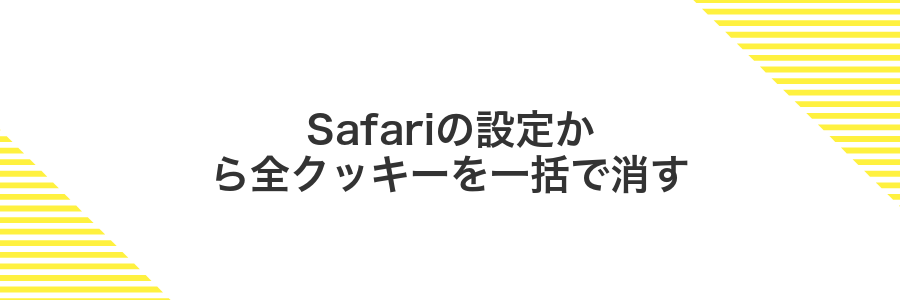
Safariを開いてメニューバーから「環境設定」を選ぶだけで、全サイトのクッキーを一括消去できます。プライバシー管理がいっぺんにスッキリするうえ、見えないところで溜まっていた古いセッション情報をまとめてリセットできるのが魅力です。
すべてのログイン状態やサイト設定も消えるため、再度パスワード入力が必要になる点に注意してください。
①Safariを開いてメニューバーのSafariをクリック
Safariを起動したら、画面上部のメニューバーからSafariをクリックします。
②設定を選びプライバシータブを押す
画面左上のメニューバーでSafariをクリックし環境設定を選んでください。キーボード操作がお好みなら⌘ + ,で一発で開けます。
表示されたウインドウの上部に並ぶタブからプライバシー(南京錠のアイコン)を押してください。ここでCookieの管理画面にアクセスできます。
③Webサイトデータを管理を押してすべてを削除を選ぶ
「Webサイトデータを管理」をクリックすると、保存されているサイトごとのデータ一覧が表示されます。そのまま左下の「すべてを削除」を押してください。確認のダイアログが出たら「今すぐ削除」を選ぶと、すべてのクッキーとキャッシュが一気に消えます。
すべてを削除するとログイン情報や設定も消えるため、再度ログインが必要なサイトがあることに注意してください。
④完了をクリックしてウインドウを閉じる
ウインドウ右下にある完了をクリックします。これで削除や設定変更が保存され、クッキー管理の画面が閉じます。
特定サイトのクッキーだけを選んで消す

Safariの「ウェブサイトデータを管理」機能を使えば、まるごとの履歴を消さずに、トラブルが起きているサービスだけクッキーをゼロにできるので、ほかのログイン情報やサイト設定はそのままキープできます。
絞り込み検索でドメインを入力すると一覧がすぐに絞られるので、大量のデータの中からでも迷わず探せるのがプログラマー的にうれしいポイントです。
①Safariを開いてメニューバーのSafariをクリック
DockやLaunchpadからSafariを選んで起動します。起動後は画面上部のメニューバーで「Safari」と書かれた項目をクリックしてください。
②設定からプライバシータブを開く
Safariのメニューから「Safari」→「環境設定」を選んで環境設定パネルを開きます。
表示されたウインドウ上部のタブ一覧からプライバシーをクリックすると、クッキー操作の画面が表示されます。
⌘+,(カンマ)キーのショートカットでも同じ設定画面へ移動できるので、よく使うなら覚えておくと便利です。
③Webサイトデータを管理でサイトを選択
「Webサイトデータを管理」を開くと、訪問したサイトのリストがずらりと並びます。ここで削除したいサイトを探していきましょう。
ウィンドウ上部の検索欄にサイトのドメインやキーワードを入力すると、リストが絞り込まれます。たとえば「example.com」と入れると、そのドメインに関するデータだけが表示されます。
絞り込まれたリストから該当のサイト名をクリックして選択します。複数削除したい場合は、⌘キーを押しながら選ぶといっぺんに選択できます。
注意点:大事なログイン情報が入ったサイトを誤って選ぶと再ログインが必要になります。
④削除を押して完了をクリック
サイト一覧から消したいドメインを選んだら、画面右下の削除を押します。続いて表示されるダイアログで完了をクリックすれば、選択したクッキーだけがすっきり消えます。
もし同じドメインのサブサイトもまとめて消したいときは、Shiftキーを押しながら範囲選択すると一度に消せて便利です。
ターミナルでクッキーファイルを一気に片付ける

ターミナルを使えば、Safariのクッキーが保存されているフォルダごと一気にきれいにできる方法があります。Finderでポチポチ探す手間がなく、数秒のコマンド入力でサクッと完了するのが嬉しいところです。
コマンド一発でまとめて消せるので、ブラウザの動きが重くなってきたと感じたときや、古いクッキーをまとめてリセットしたいときにピッタリです。プログラマーならではのコツとしては、実行前にフォルダを別名でコピーしておくと、万が一のときに元に戻せるので安心感がアップします。
①ターミナルを起動してCookiesフォルダへ移動する
Spotlight(画面右上の虫めがねアイコン)をクリックして「Terminal」と入力し、Terminalアプリを選んで起動してください。
起動後、ホームフォルダ直下のLibraryフォルダにあるCookiesフォルダへ移動します。
cd ~/Library/Cookies
このコマンドでCookiesフォルダ内に移動でき、ファイル操作がスムーズになります。
②sqlite3コマンドでCookiesデータベースを初期化する
Safariを完全に終了したうえでターミナルを開きます。
次のコマンドをコピペして実行すると、cookieテーブルの中身をまっさらにできます。
sqlite3 ~/Library/Cookies/Cookies.db "DELETE FROM cookies; VACUUM;"
もし「データベースが見つからない」と出たら、Safariを起動してから再度試してください。
③Safariを再起動して動作を確認する
画面左上のメニューバーでSafariをクリックして終了を選びます。
DockのSafariアイコンをクリックして再度Safariを開きます。
アドレスバーに対象のサイトURLを入力し、ログイン状態やページ表示がリセットされているか確かめます。
タブが自動で復元されるときは、Safari起動時にOptionキーを押すと履歴を引き継がずに立ち上がります。
クッキー削除を活かしたSafariの便利な応用ワザ

Safariでクッキーを削除したあとには、ちょっとした工夫で毎日のブラウジングがもっと快適になります。
| 応用技 | 活躍する場面 | 期待できる効果 |
|---|---|---|
| サイトごとの設定リセット | Webアプリの挙動を確認したいとき | 古いCookieによる表示崩れや誤動作を防ぐ |
| 複数アカウント切り替え | SNSやクラウドサービスを複数利用するとき | 前のログイン情報が残らずスムーズに切り替え |
| パフォーマンス維持 | 長時間ブラウジングで重くなったとき | 不要なデータを一掃してページ読み込みを安定 |
| 共有端末利用後の痕跡消去 | 図書館や職場のMacを使ったあとのセキュリティ対策 | プライバシーをしっかり守る |
Safariを終了するたびに自動でクッキーを掃除する

ブラウザを閉じるだけでクッキーがさくっと消える仕組みがあります。
AutomatorやAppleScriptを使って、Safari終了後にCookieのファイルを自動で削除する方法です。この設定を組み込めば、毎回手動で消さなくても大丈夫。プログラマーらしい裏ワザでプライバシーもばっちり守れます。
この方法のポイントはこんな感じです。
- 自動化:Safariを閉じるたびに裏でスクリプトが動作
- 直接削除:SafariのCookieファイルを丸ごとクリア
- カスタマイズ:残したいサイトをスクリプトで指定可能
Safariの設定で履歴を残さないを選ぶ
画面左上のSafariメニューをクリックして「環境設定」を選びます。
「一般」タブのSafariを開くにあるプルダウンから「新規プライベートウインドウ」を選んでください。
ショートカットアプリで終了時にクッキーファイルを削除するフローを作る
Safariを閉じるたびに手動操作なしでクッキーファイルを削除できると気持ちいいです。以下の流れで設定しましょう。
ショートカットアプリを開いて「オートメーション」タブへ進みます。「個人用オートメーションを作成」をタップし、「App」を選択したらSafariを指定し、「終了時」にチェックを入れます。
アクションの検索欄で「ファイルを取得」を探し追加します。オプションでパスに ~/Library/Cookies/Cookies.binarycookies を直入力しましょう。
続けて「ファイルを削除」を検索し追加します。これで取得したクッキーファイルを自動で消してくれます。
画面右上の「完了」をタップ。確認ダイアログで「実行前に尋ねる」をオフにしておくと、Safari終了直後にノンストップで削除してくれます。
開発者メニューでサイトのキャッシュと合わせてリセットする

Safariの開発者メニューを使うと、サイトごとのキャッシュやローカルデータをサクッとリセットできます。通常のクッキー削除だけでは取りきれない古いスタイルシートやスクリプトの残りカスまでまとめてキレイにしてくれるので、ページが更新されないイライラを解消したいときにぴったりです。
プログラマーならではの視点でいうと、本番環境に近い動きを確かめたいときや、特定のサイトだけ挙動をリセットしたいときには、この方法がいちばん手っ取り早いです。ローカルストレージやService Worker(※ウェブアプリの裏で動く仕組み)までクリアしてくれるので、思い込みや古いデータに引っ張られずにチェックできます。
ただし最初は開発者メニュー自体が隠れているので、Safariの[環境設定]→[詳細]で「メニューバーに“開発”を表示」にチェックを入える必要があります。それさえ済ませれば、メニューバーの[開発]から「キャッシュを空にする」や「ローカルストレージをリセット」などが自由に選べるようになります。
Safariの環境設定で開発メニューを表示するにチェックを入れる
画面上部のメニューバーからSafariをクリックし、表示されたリストから環境設定…を選んでください。
環境設定ウィンドウが開いたら、右端にある詳細タブをクリックします。
詳細タブの一番下にあるメニューバーに開発メニューを表示にチェックを入れてください。
開発メニューからキャッシュを空にするとクッキーも同時に削除される
Safariを開発向けにもっと便利に使うために、まずは「開発」メニューが表示されているか確認しましょう。このメニューからキャッシュを空にすると、同時にクッキーもすっきり消えてくれます。
Safariのメニューバーから「Safari」→「環境設定」を開き、「詳細」タブをクリックします。ウィンドウ下部の「メニューバーに“開発”メニューを表示」にチェックを入れてください。
メニューバーの「開発」→「キャッシュを空にする」を選択します。これだけでブラウザのキャッシュはもちろん、保存していたクッキーもまとめてクリアできます。
ターミナルの定期実行でクッキー削除を自動化する

定期的に手動でSafariの設定を開くのは面倒に感じるかもしれません。ターミナルを使ってクッキー削除の処理を自動化すれば、心配なくWeb閲覧に集中できます。
自動化のメリットは、設定してしまえばMacがこっそり裏でクッキーを削除してくれることです。不要なデータをため込まずに済むので、動作が軽くなりストレスフリーな状態が保てます。
ターミナルとスクリプトの基本を押さえていれば設定は意外にシンプルです。初めてでもコピペで試せるので、毎日のメンテナンスがラクになります。
crontabを開いてクッキーフォルダを定期的に消すスクリプトを設定する
Finder からターミナルを起動して crontab -e を入力し Enter キーを押してください。
ファイルの末尾に次のような行を追加して30分ごとにクッキーフォルダを削除する設定を行います。
*/30 * * * * rm -rf ~/Library/Cookies/*編集が終わったら Control+X、Y 、Enter キーの順で押して保存し、crontab を終了してください。
シェルスクリプトにログ出力を追加してトラブルを避ける
shellスクリプトは処理の流れが見えにくいときがあります。ログ出力を加えると、どこでエラーが起きたか手早く見つかります。
スクリプトの先頭にログ用の関数を置くと便利です。日時を自動で付与してファイルに追記できるようにします。
log(){
echo "$(date +'%Y-%m-%d %H:%M:%S') $1" >> /usr/local/var/log/myscript.log
}
重大な処理の前後にlog "処理内容"を入れておくと、あとからログを追うだけで処理の進み具合がわかります。
ログが大きくなりすぎないように、cronと組み合わせて古いログを圧縮・削除するスクリプトを用意すると安心です。
よくある質問

- Safariでクッキーを削除するとどんな変化がありますか?
クッキーを削除するとウェブサイトのログイン情報やサイト設定がリセットされて、新鮮な状態で読み込み直せます。プログラミング中に古いキャッシュやセッションが残ってトラブルになることがあるので、サクッと消して動作確認しやすくなるのがいちばんのうれしい変化です。
- 特定のサイトだけクッキーを残して他を削除できますか?
はい。Safariの環境設定>プライバシーで「ウェブサイトデータを管理」を開くと、サイトごとのデータ一覧が出せます。よく使うサイトを残して、リストから不要なものだけ選んで削除できるので安心です。
- クッキーを定期的に自動で削除する方法はありますか?
AutomatorやAppleScriptを使うとできます。例えばAutomatorで「クッキーフォルダの内容を削除」というアクションを作成し、カレンダーアプリで毎朝実行するように設定すると、手を動かさずクッキーだけスッキリします。
- クッキーを消してもお気に入りやパスワードは消えませんか?
お気に入り(ブックマーク)とキーチェーンに保存したパスワードはクッキーとは別物なので残ります。実際に何度もクッキーだけ消して愛用サイトに再ログインしても、ユーザー名やパスワード入力が自動で入るままなので便利でした。
クッキーを消すと保存したパスワードも消える?
Safariでクッキーを削除しても、保存したパスワードは消えません。クッキーはサイトごとの閲覧情報やログイン状態を記憶する小さなデータです。パスワードはキーチェーン(iCloudキーチェーン)という安全な場所で管理されているため、クッキーを消してもあとから同じサイトにログインする際に保存したパスワードが候補として表示されます。
定期的に消したほうがMacは速くなる?
ウェブサイトから読み込むクッキーの数が増えすぎると、Safariが毎回チェックする情報量がちょっとだけ増えて、ページ読み込みのスピードにわずかな遅れが出ることがあります。とくに毎日いろんなサイトを使い倒していると、ドメインごとのクッキーが数百を超えることもあるので、定期的に不要なものを整理すると、Safariが「このサイトにはもう古い情報はないかな?」と探す時間がほんの少し短くなるはずです。とはいえクッキー自体は容量が小さいので、劇的な速度アップというよりは「細かなもやもや」をリセットして快適さを保つイメージで取り入れてみてください。
iCloudで同期中のクッキーも一緒に消える?
SafariのクッキーはiCloudキーチェーンやSafari同期の対象外なので、Macで消しても他の端末には影響しません。
もしすべてのデバイスで同じサイトのクッキーをまっさらにしたいときは、それぞれの端末でSafariの設定からクッキーを削除してください。
履歴とクッキーは何が違う?
サイトを見ていると「履歴」と「クッキー」という言葉が並んでいて、どちらを削除すればいいのか迷いやすいですよね。
履歴はSafariで訪れたWebページの記録を指していて、あとからどのページを見たか振り返るためのリストです。一方でクッキーは、サイトごとにログイン情報や表示設定などを保存する小さなデータファイルで、ログイン状態の維持やテーマカラーの記憶などに使われます。
削除後に元に戻す方法はある?
- 削除後に元に戻す方法はある?
-
Safariのクッキーを削除すると、直接Safariの機能だけで元に戻す手段はありません。ただ、あらかじめバックアップを取っておくと復元できます。
- Time Machineを使う:Mac全体を定期的にバックアップしておくと、
~/Library/Cookies/Cookies.binarycookiesファイルを復元できます。 - クッキー情報をエクスポート:プログラムを使ってJSONなどに書き出しておくと、万一のときにインポートしやすくなります。
プログラマーの目線で言うと、削除前のファイルを丸ごと残しておく運用を組むと安心してクッキーを整理できます。
- Time Machineを使う:Mac全体を定期的にバックアップしておくと、
まとめ

Safariのクッキー削除は、環境設定>プライバシー>ウェブサイトデータを管理で不要なデータを選んで取り除くだけで完了します。
定期的にクッキーをすっきりさせると動作が軽くなり、安心してウェブ閲覧を楽しめるようになります。さっそく試してみてください。
